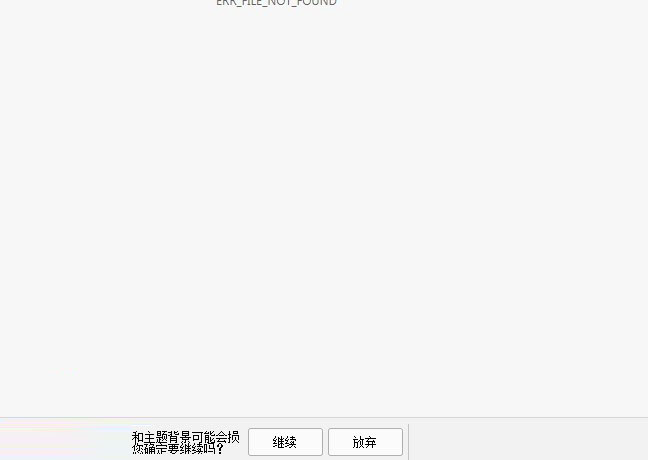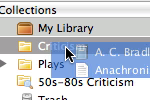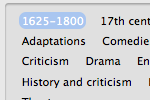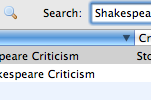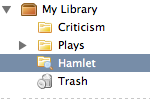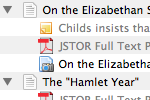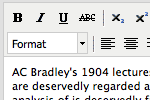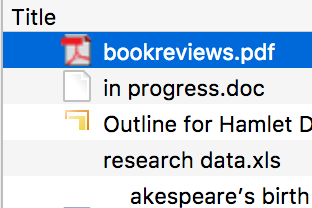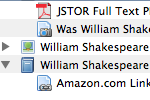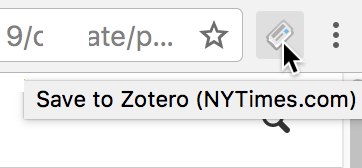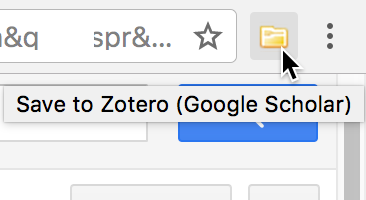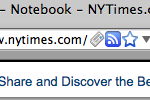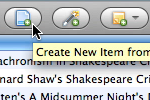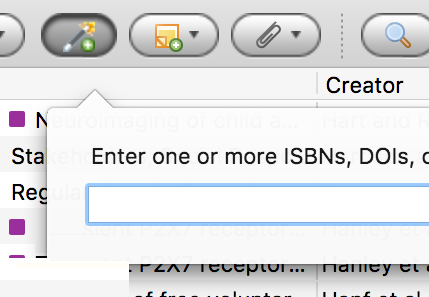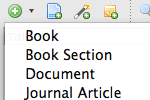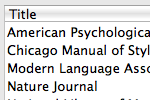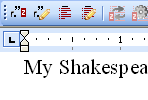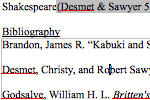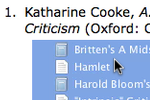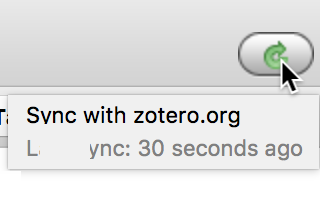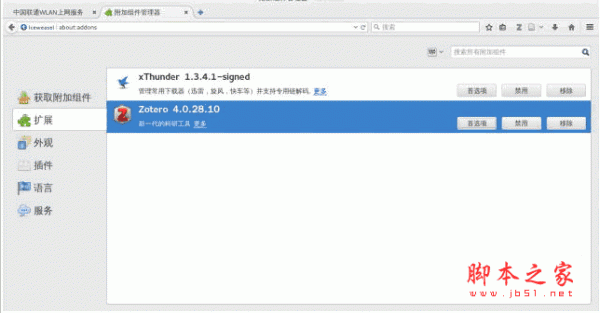- 软件介绍人气软件相关文章下载地址↓
-
zotero chrome插件是一款专为谷歌浏览器用户打造的文献管理软件,这个是chrome专用版本,安装后就可以在浏览网页的时候将各种文本内容添加到收藏中了,支持对收藏的文献进行分类、管理或者分享等操作,并且支持自动检测重复内容,是专业人士整理文档的好帮手,欢迎有需要的朋友们前来下载使用。
zotero chrome插件安装方法
1、打开谷歌浏览器
2、将下载的crx文件拖动进去,如下图,点击继续
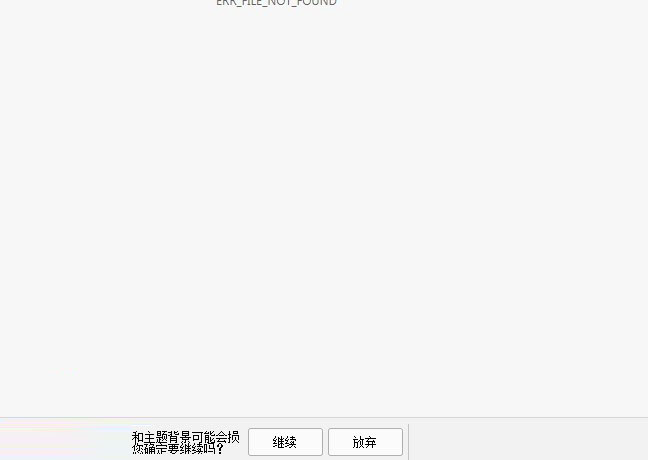
3、根据提示添加即可
主要特色
文献管理
文献分类
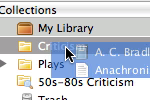
左栏包含“我的文献库”, 当中含有所有的文献. 点击左栏上方的按钮新建分类, 它是一个存放特定研究项目或论题的文件夹. 分类可以包含子分类. 分类中的文献条目是原始条目的别名,并非重复条目.
标签
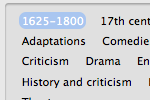
可以为每条文献设计标签. 标签名自行定义.每条文献的标签数量不限. 标签可以通过左栏底部的标签选择器或在位于右栏的每条文献的标签选项卡中进行添加或删除.
检索
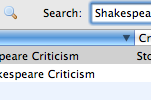
通过Zotero工具栏上的快速检索,可以显示与元数据信息, 标签或内容等检索条件相匹配的文献.点击检索框左侧的放大镜图标打开高级检索窗口,那里提供检索条件更为复杂或苛刻的检索服务
保存检索
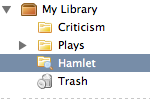
高级检索的匹配结果可以保存到左栏中. 它们与文献分类相似,唯一不同的是它可以根据检索条件自动更文献.
资料收集
附件
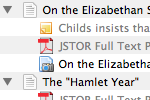
文献条目可以包含笔记,文件及链接.这些附件包含在中间栏每个父文献条目之内,可以通过单击父条目左侧的箭头或加号图标来显示或隐藏。
笔记
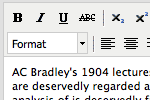
通过右栏的笔记标签卡给每条文献添加笔记,它们是富文本格式.可以在右栏或单独的窗口中编辑笔记.在工具栏上点击笔记按钮可以创建独立的笔记,它不从属于任何文献.
文件
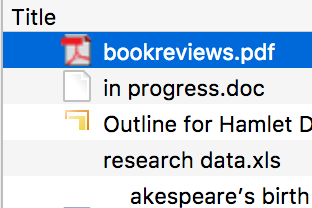
每条文献记录的附件格式是任意的. 文章的PDF文件或艺术品的图像可以在Firefox窗口中打开,其它类型的文件可以用外部程序打开.添加附件的方式包括:右栏的附件标签卡,Zotero工具栏上的新建条目按钮或鼠标拖放.
链接&快照
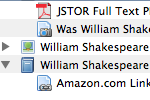
网页作为链接或快照可以附加到任意的文献条目中.链接可以在线打开网页;快照是存储在本地的网页内容的副本,浏览时不需要连接网络.
抓取文献条目
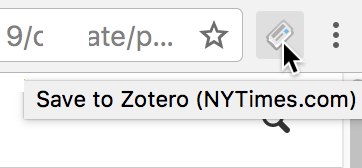
由于Zotero运行在Firefox中,可以通过它方便地在线创建文献条目. 如果在浏览器地址栏中出现抓取图标,Zotero就可以自动抓取文献类型及元数据信息并创建文献条目.如果可以获取PDF全文,Zotero将下载的全文自动添加到对应条目的附件中.
单条或多条文献
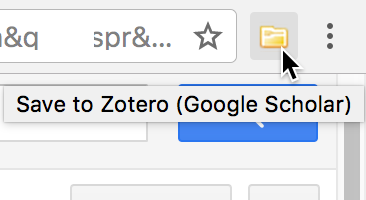
如果地址栏中抓取的图标是一本书,一篇文章,一个图像或其它单一记录的图标,点击图标会将当前抓取的文献记录添加到Zotero当前选中的分类中.如果抓取的图标是一个文件夹形式,说明当前网页包含多条文献记录,点击图标将打开一个对话框,在对话框中选择要添加到Zotero中的文献记录.
转换器
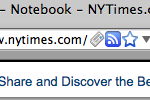
Zotero使用转换器来提取网页中的信息.有一些转换器是通用的,适用于许多网站;也有一些转换器是为特定的网站订制的.如果你访问的网站没有转换器,请在论坛中提出申请.
保存网页
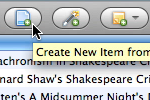
在当前页面点击Zotero工具栏上的新建条目按钮将创建一个网页条目并将当前页面作为快照添加.此项操作仅将网页作为一个条目存储,并不提取其中所包含的文献信息.
使用标识符添加条目
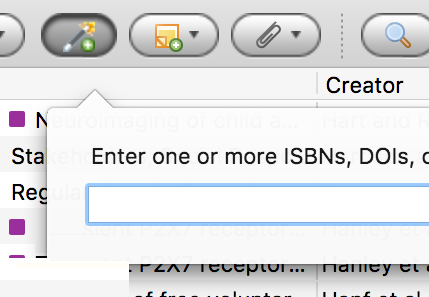
Zotero可以使用国际标准图书编号(ISBN), 数字对象标识符(DOI)或者美国家医学图书馆标识符(PubMed ID)自动添加条目.操作方法为:点击工具栏中的“使用标识符添加条目”图标,输入标识符,回车即可.
手动添加条目
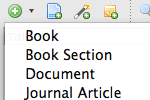
手动添加条目的方法:点击Zotero工具栏上的新建条目按钮,选择文献类型.文献条目的元数据信息可以在右栏中手动录入.这种文献条目录入方法除了能够提供多样性的信息外,也是录入第一手资料的重要途径.
引用
引用文献
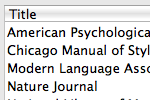
Zotero通过引文样式语言(CSL)来实现不同样式文献目录的引文格式化问题.Zotero支持所有主流的期刊引文样式(Chicago, MLA, APA, Vancouver, 等.) 及其它许多特定的期刊引文样式.
Word处理软件整合
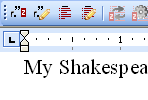
Zotero的Word及OpenOffice插件实现让用户在word处理软件中直接插入引文. 这使得引用多篇文献,资料来源,或者更改样式变得非常简单.支持夹注,脚注及尾注.
自动生成文献目录
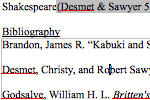
使用word插件可以在瞬间切换引文样式或自动生成引文的文献目录.
手动生成文献目录
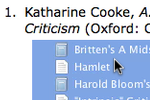
Zotero可以在任何文本域或程序中插入引文和文献目录.方法包括简单拖放文献条目,快速复制引文到剪贴板,或导出到文件中.
协作
同步
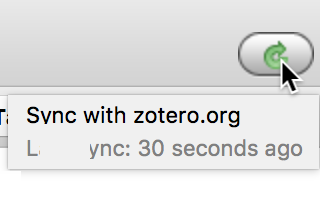
在多台电脑间使用Zotero同步功能. 使用Zotero服务器同步文献库的条目,而将诸如PDF,图
Zotero 插件使用方法
1.安装完毕后会在浏览器右上方出现Zotero Connector图标,
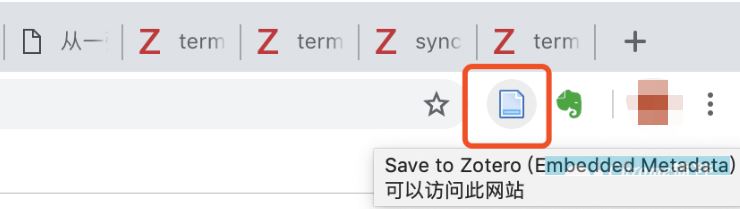
2.点击图标登入Zotero就可以使用了。
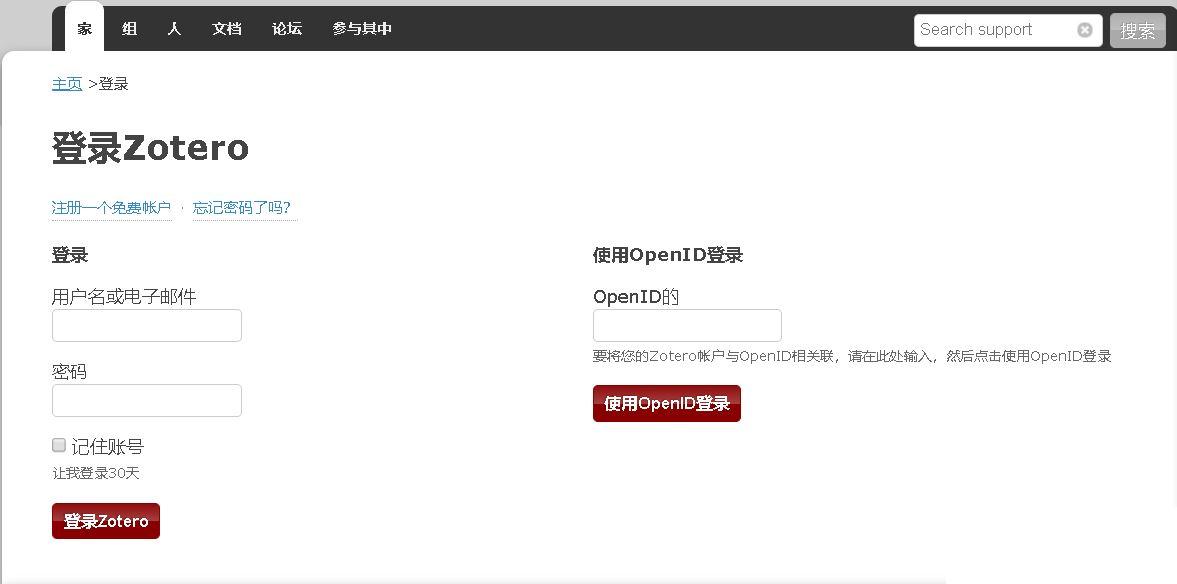
3.以豆瓣网站,《我生活的种种模式》为例,请特别注意,你的Chrome浏览器地址栏旁边会多出一个图书的标识!点击它,保存即可。
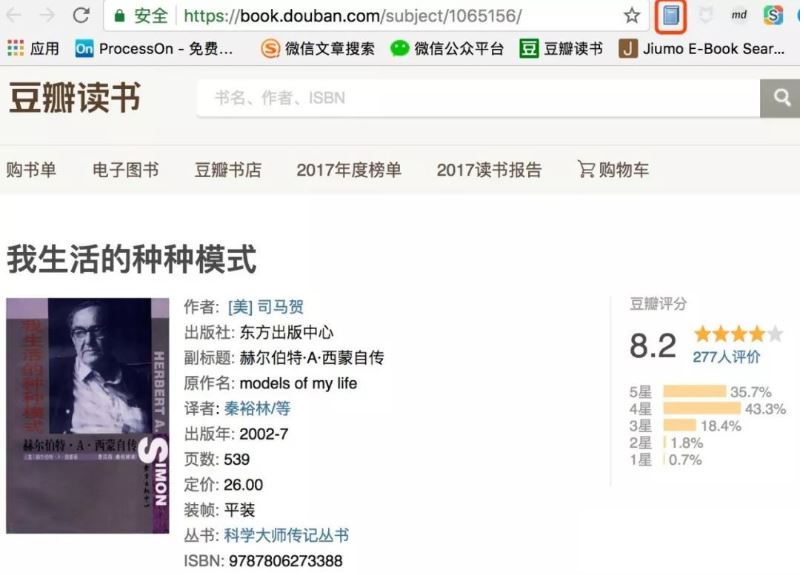
4.打开 Zotero 软件,我们会发现,之前鼠标定位的子类下面,会多出一个条目,如下图所示:更有趣的是,《我生活的种种模式》这本书的豆瓣网址直接保存下来了,下次直接点击即可。这就是 Zotero 极其强大的 Web Translators 功能,它可以根据世界上主要的信息资讯网站,生成相应的图标
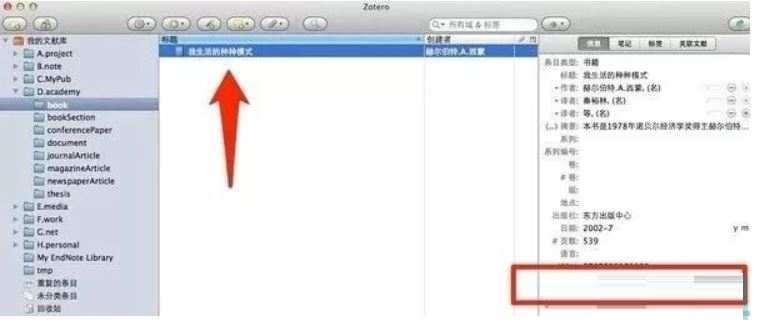
比如,豆瓣的图书就是图书的小符号,维基百科则是维基类的小图标。
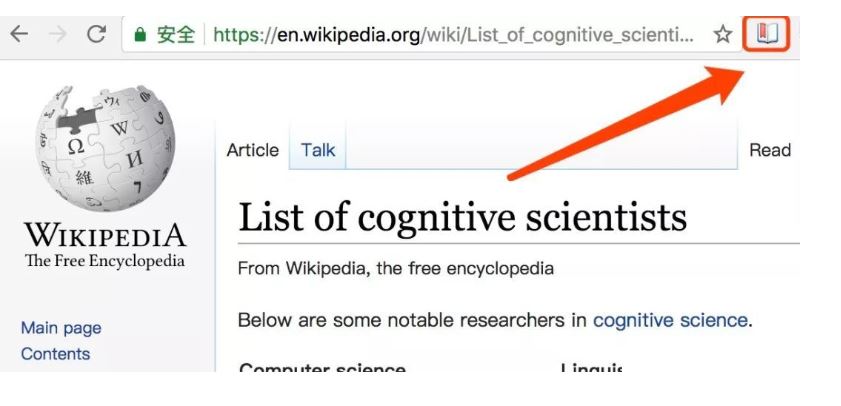
5.导入 Google 学术,我们发现,这次浏览器的图标变成一个文件夹!这就意味着,有多篇文献识别出来,需要保存。
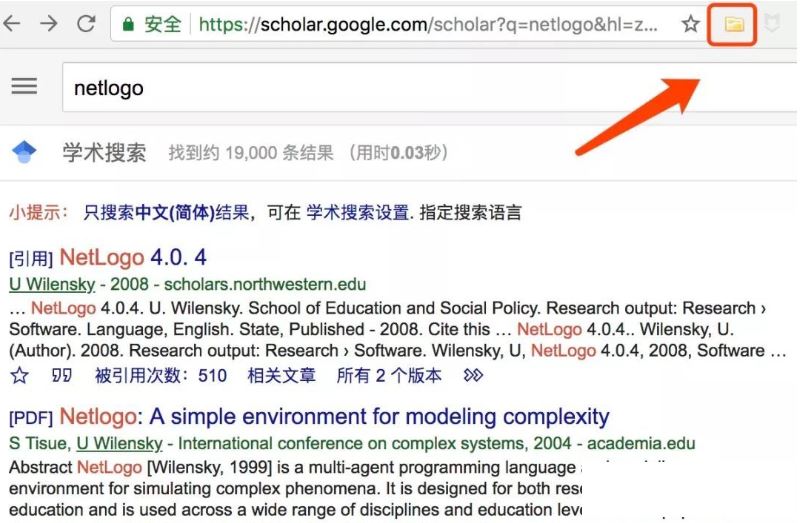
6.点击文件夹图标,然后弹出对话窗口,我们挑选一篇引用率排第一、带PDF文档的保存下来:
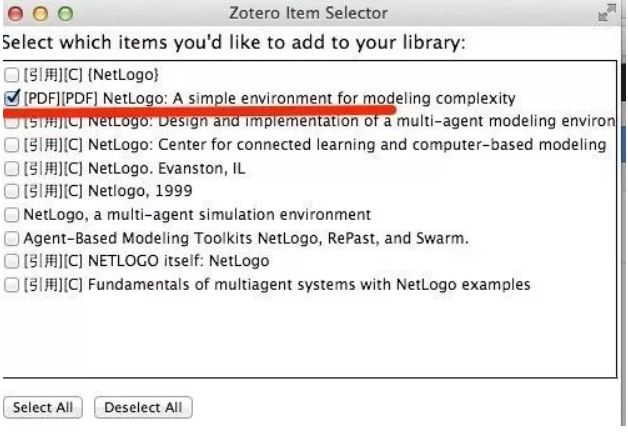
7.打开 Zotero 软件,我们会惊讶地发现:Google 学术里面带 PDF 文档,刚才弹出窗口提示有 PDF 字眼的,它连关联 PDF 也关联起来了!如下图所示:
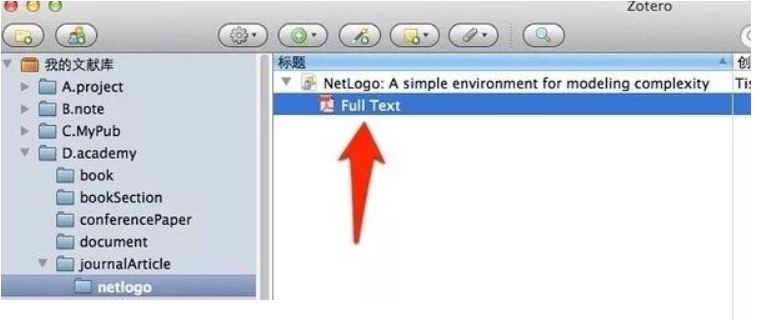
8.除了保存网页,本地可能还有许多之前存下的文档,也可以加入 Zotero 中。例如,不少 PDF 文献,尤其是一些本来是从学术数据库下载的文献,它们支持 PDF 元数据功能,这样就非常省事,可以直接拖到 Zotero 中来,自动将其文献信息识别出来。如下图所示,我们将一个 PDF 文档拖到自己的项目文件夹中来,Zotero 会自动抓取元数据,如文档的条目类型、标题、作者等信息。(元数据已被抓取的 PDF 文档可以右键重新抓取元数据哦)这时候自动根据 PDF 元数据生成相关文献信息:
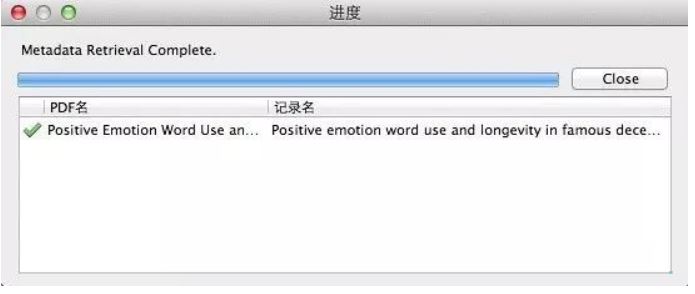
-
人气软件
-
暴力猴插件(Violentmonkey chrome) v2.13.9 免费版(附安装使用方

530KB | 简体中文
-

175KB | 简体中文
-
Global Speed(视频倍速播放chrome插件) v2.9.992 免费版

393KB | 简体中文
-

143KB | 简体中文
-
SuperCopy超级复制(Chrome网页复制插件) v0.1.7 免费版

326KB | 简体中文
-
网课小工具插件(自动刷课Chrome插件) v2.5.1 免费版

225KB | 简体中文
-
Adobe Flash ppapi插件(chrome内核插件) V27.0.0.159 官方最新版

19.3MB | 简体中文
-
IE Tab(显示IE内核页面谷歌插件) v15.8.13.1 免费版
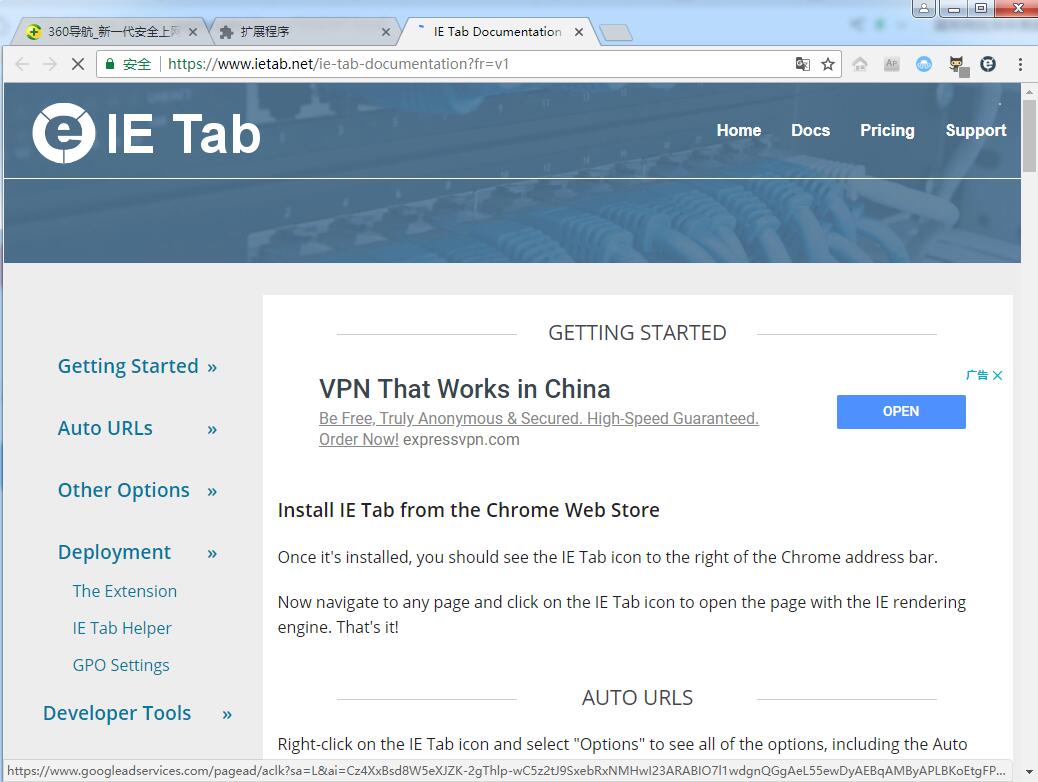
914KB | 简体中文
-
Simple Allow Copy(万能网页复制插件) v0.8.3 免费版(附使用方法

44.1KB | 简体中文
-
-
-
zotero for chrome插件 v5.0.94 官方免费版
-
-
相关文章
- LunaBot 在任何网页上都可以使用的ChatGPT(支持 GPT4) v1.2.5 浏览器扩展
- Chrome Remote Desktop(远程桌面) v2.1 免费安装版
- 一鍵清快取插件 V1.0 官方版
- Trello日程管理日历插件 v2.1.12.1 绿色版
- Haikyuu Anime Cursors鼠标指针更改 V1.1.1 扩展工具
- Roblox Cursors鼠标指针更改 V1.2.3 扩展工具
- Minecraft Cursors鼠标指针更改 V1.0.2 扩展工具
- 享阅(一键阅读插件) v3.1 免费安装版
- Trancy双语插件 v1.1.0 官方版
- Auto Clicker(鼠标自动点击器) v2.0 免费安装版
-
网友评论
-
下载声明
☉ 解压密码:www.jb51.net 就是本站主域名,希望大家看清楚,[ 分享码的获取方法 ]可以参考这篇文章
☉ 推荐使用 [ 迅雷 ] 下载,使用 [ WinRAR v5 ] 以上版本解压本站软件。
☉ 如果这个软件总是不能下载的请在评论中留言,我们会尽快修复,谢谢!
☉ 下载本站资源,如果服务器暂不能下载请过一段时间重试!或者多试试几个下载地址
☉ 如果遇到什么问题,请评论留言,我们定会解决问题,谢谢大家支持!
☉ 本站提供的一些商业软件是供学习研究之用,如用于商业用途,请购买正版。
☉ 本站提供的zotero for chrome插件 v5.0.94 官方免费版资源来源互联网,版权归该下载资源的合法拥有者所有。